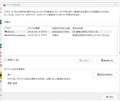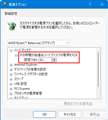���̃y�[�W�̃X���b�h�ꗗ�i�S114139�X���b�h�j![]()
| ���e�E�^�C�g�� | �i�C�X�N�`�R�~�� | �ԐM�� | �ŏI���e���� |
|---|---|---|---|
| 13 | 16 | 2025�N3��2�� 11:36 | |
| 33 | 17 | 2025�N3��1�� 20:32 | |
| 4 | 2 | 2025�N3��1�� 13:04 | |
| 3 | 4 | 2025�N2��28�� 22:06 | |
| 0 | 7 | 2025�N2��28�� 20:13 | |
| 20 | 12 | 2025�N2��28�� 20:06 |
- �u����̍i���݁v�̖��ԐM�A�������͍ŐV1�N�A�����ς݂͑S���Ԃ̃N�`�R�~��\�����Ă��܂�
�m�[�g�p�\�R�� > Lenovo > IdeaPad Slim 170 AMD Ryzen 7 5700U�E16GB�������[�E512GB SSD�E15.6�^�t��HD�t������ 82R4009TJP [�N���E�h�O���[]
�y����z
���́Apc�ł͂��߂�Excel���N�����Ďg���ɂ́A
�ǂ������炢���ł��傤���H
Excel�g���́A17�N�Ԃ肭�炢�ł��B
�̂�CD�C���X�g�[������ł������A
���͈Ⴂ�܂��ˁi ; ; �j
356�ƁA�ǂ����H�݂����ȑI�������o�Ă��āA
�����AOffice���肾���甃�����̂ɁA
�Ȃ�ŁH�H
�Ƌ�킵�Ă܂��B
5���Ԃ������ȂǏo�Ă��Ă���ɍ����ł��B
��������A���̃p�\�R������Excel���N������
�g���n�߂�܂ł̗�����A
�ǂȂ��������ĉ������B
�p�\�R���ɑa���Ă��݂܂���m(_ _)m
�����ԍ��F26091758�@�X�}�[�g�t�H���T�C�g����̏�������
![]() 1�_
1�_
82R4009TJP��Office�����ł��B�����Ŏg�������Ȃ�Aweb���痘�p���邵������܂���B
https://www.microsoft.com/ja-jp/microsoft-365/free-office-online-for-the-web
�݊��A�v���ł���WPS�𗘗p����������܂��B
https://www.wps.com/ja-JP/pricing/
�����ԍ��F26091784
![]() 0�_
0�_
��makosa����
365�̓T�u�X�N�Ŗ����������������܂��B
���}�V���w���� �uMicrosoft Office Home and Business 2021�v �t�� �̕����w������܂������H
�w�����ꂽ�̂Ȃ�A365�Ƃǂ����H�݂����ȉ�ʂ� 2021 �̕���I�����Ă݂ĉ������B
�����ԍ��F26091808
![]() 0�_
0�_
�I�������o�Ă���Ƃ������Ƃ�Office�Ȃ��̖{�̂ŗL����365���g���������ł��g�����Ƃ������Ƃ��Ƃ͎v���܂��B
�m�������ł̓N���E�h�X�g���[�W��OneDrive�ɂ����ۑ��o���Ȃ������C�����܂��B
�K�v�Ȃ�R�s�[��������̂ł���...
����Office�Ƃ����̂�������łł͂Ȃ��A���̖����Łi�N���E�h�Łj�Ƃ������Ƃ��Ǝv���܂��B
365�N������������ł�Office�����A�����̌݊��I�t�B�X�ɂ��邩�́A���ꂼ��꒷��Z����̂łǂꂪ�������͉��Ƃ������܂���B
������365���g���Ă݂Ďg�������Ȃ�p�����āA�ʖڂ����Ȃ疳���̌݊��I�t�B�X���g���Ă݂āA������ʖڂ����Ȃ�ǂ��炩��Office���Ƃ������Ƃł����Ǝv���܂��B
���Ђ̊i���I�t�B�X�͂قږ����̌݊��I�t�B�X�𑽏��M���������ł��B
�����ԍ��F26091822
![]() 0�_
0�_
��makosa����
�u������00615����v�̂����ʂ�A�Ȃ����f���̂悤�Ȃ̂Ńp�b�P�[�W���I�����C���Ŕ����K�v������܂��B
���X���ł�OK
���h�o�V���ƈȉ��Ŕ����܂��B
http://xn--yodobashi-p43hx0a.com/product/100000086580113666/
�������͏��L���Ă���m�[�g�p�\�R��2���2019�̃��C�Z���X�����L���Ă��܂��B
�����ԍ��F26091853
![]() 0�_
0�_
��Office���肾���甃�����̂ɁA
���i�ԍ��F82VG00TJJPS5202�ƊԈ���āA���i�ԍ��F82VG00THJP���J�[�g�ɓ��ꂽ�̂ł́H
�����ԍ��F26091893
![]() 0�_
0�_
�������CJr.����
����639����
��uPD70116����
��JAZZ-01����
��������00615����
�������[���A�m�F���܂����B
�uLenovo IdeaPad Slim 170 - �N���E�h�O���[ - �}�C�N���\�t�g�I�t�B�X�t���v
�I�t�B�X���Ă܂����B
�����ԍ��F26091930
![]() 1�_
1�_
��makosa����
��356�ƁA�ǂ����H�݂����ȑI�������o�Ă��āA
��Office�t���ōw�������Ƃ̎��ŁA 365�ƁA�ǂ����̉�ʂ̎ʐ^���A�b�v���Ă���Ȃ��ł��傤���H
����ƁA�}�V���ƈꏏ�� Office �̃v���_�N�g�L�[�̃v�����g�����������ł��傤���H
�����ԍ��F26091940
![]() 1�_
1�_
�����̃p�\�R������Excel���N������
���g���n�߂�܂ł̗�����A
���ǂȂ��������ĉ������B
�p�i�\�j�b�N�̗�ł����B
https://jp-pc-support.connect.panasonic.com/info/in241001
�����ԍ��F26091943
![]() 1�_
1�_
�p�b�P�[�W�i�J�[�h�APOSA�j�ł�7�_�E�����[d-�ňȊO��Microsoft Office�̃C���X�g�[�����@���Љ�܂��B
�EOffice 2024�v���C���g�[�����f���̏ꍇ
>[Office 2024] �C���X�g�[��������@���������������B
https://www.fmworld.net/cs/azbyclub/qanavi/jsp/qacontents.jsp?PID=0911-3866
>[Office 2024] �p�\�R���̍w����ɏ��߂�Office���g���Ƃ��̐ݒ���@�������Ă��������B
https://www.fmworld.net/cs/azbyclub/qanavi/jsp/qacontents.jsp?PID=6911-3808
�EOffice 2021�v���C���g�[�����f���̏ꍇ
>[Office 2021] �C���X�g�[��������@���������������B
https://www.fmworld.net/cs/azbyclub/qanavi/jsp/qacontents.jsp?PID=7111-2995
�EMicrosoft 365���C���X�g�[��������@
>Microsoft365�iOffice365�j���C���X�g�[��������@�����
https://www.kacoms.co.jp/column-tips-office365-install/
�����ԍ��F26091952
![]() 1�_
1�_
���Ȃ݂ɁA�w���������[���ł́A�^�ԁH�͂��������Ă���܂����B
���m�{�̌����y�[�W����A3�����O�ɃZ�[���Ŕ�����PC�ł��B
Lenovo IdeaPad Slim 170 - �N���E�h�O���[ - �}�C�N���\�t�g�I�t�B�X�t��
82VG00TJJP
�W���z�� 1 \93,830
�����ԍ��F26091954
![]() 1�_
1�_
Office �\�t�g�E�G�A
Microsoft 365 Basic�i1�N�ږ���) + Office Home & Business 2024
�ł͂Ȃ��ł��傤���B
��L�̕x�m�ʃT�C�g��ȉ�NEC�T�C�g���Q�l�ɂ��ĉ������B
https://support.nec-lavie.jp/e-manual/m/nx/lv/202411/pdf/v3/#!/5_000_040
https://support.nec-lavie.jp/e-manual/m/nx/lv/202411/pdf/v1/#!/3_005_110
�����ԍ��F26091970
![]() 1�_
1�_
���ډ���Ȃ��̂ł����A
�m��office365���o�������肩��A������office�t����PC�����ƁA
����office�N�����ɂ킽��������˘f���Ă�悤�ȋC�����܂��B
�����ԍ��F26092115
![]() 1�_
1�_
��makosa����
��Lenovo �̃T�|�[�g�ɓd�b�ŕ����̂�������
https://support.lenovo.com/jp/ja/solutions/hf001521
�����ԍ��F26092126
![]() 1�_
1�_
�����������i���Ⴄ�̂Řb�����ݍ���Ȃ��B
���̌^�ԂȂ炱�̐��i�B
https://s.kakaku.com/item/K0001659544/
�����ԍ��F26092143�@�X�}�[�g�t�H���T�C�g����̏�������
![]() 2�_
2�_
�����x�m�ʂ�NEC��Microsoft Office�̃C���X�g�[���ɂ��āA�����Ⴒ����ƃ����N��\��܂������ALenovo�T�C�g�ŕ�����₷��PDF�ŏЉ�Ă��܂��̂ŁA�����N��\���Ă����܂��B
>Office Home & Business 2024 �Z�b�g�A�b�v�菇�iPDF�������N�j
https://download.lenovo.com/mobilesjp/office2024setup_procedure_20241224.pdf
>Microsoft Office �̃��C�Z���X�F�ƃg���u����:
https://support.lenovo.com/jp/ja/solutions/ht505479-windows-support-center-office
�����ԍ��F26092183
![]() 1�_
1�_
�݂Ȃ���A���J�ɂ��肪�Ƃ��������܂��B
���E�y�j�͕��ׂœ������ł����B�B
�������܂����B
�����������玩�����R�U�T���n�߂�����Ă�̂����킩��Ȃ����x����
�킩��Ȃ��̂ŁA�������m�{�̃T�|�[�g�ɕ����Ă݂܂��B
�ł�����A���ʃV�F�A���܂��B
�����ԍ��F26095013
![]() 1�_
1�_
�m�[�g�p�\�R�� > �x�m�� > FMV Lite WA1/J2 Core i5�E16GB�������ESSD 512GB�EOffice���ڃ��f��
>�g�����͗L�������͂ǂ���̂ق������z�Ȃ�ł��傤���H
�������Ă��郆�[�U�[�������悤�ł��B�@���������G������ł��ˁB�@�܂���SSD��Windows���ꂼ��Ńf�[�^���}�l�[�W���Ă���̂ł��ˁB�@�g������Windows�ɂăf�[�^���������ꂽ�Ƃ���SSD�ɑ����܂��B
SSD�͂�������āA���̃f�[�^�����Ɂh������܂����h�}�[�N�����܂��B�@�㍏�A�K�[�x�[�W�R���N�V�����̎��ɂ��̃f�[�^��������܂��B�������ĂȂ��̂ł��B�@���Ȃ݂ɂ�������}�[�N���������́A�������������܂���BHDD�ł�����A�f�[�^����APP�łȂ�Ƃ��Ȃ�ꍇ������܂���SSD�͂��ꂪ�ł��܂���B
�g�����͐�ɗL���ɂ���ׂ��ł��ˁB�@�����̏ꍇ�͂��̎d�g�ݍ\����ASSD�̐��\�ቺ�A�����̒Z�k�ɂȂ���܂��B�@
��قǃg�����Ń}�[�N��������������������܂���ƌ����܂������A�}�[�N�����Ă��Ȃ���A�f�[�^�����̉\���͂̂���悤�ł��B�@�ł��̂ŁA�f�[�^������\��������ꍇ�A�Â�SSD�A�s�����SSD�̏ꍇ�͖����ɂ�����悢�Ƃ͎v���܂����A�ʏ�g�p�ł͗L���ɂ��Ă������ق����f�R�A�����ɂȂ�܂��B
�����ԍ��F26093512
![]() 2�_
2�_
Windows�P�O��P�P�ł́A�ӂ��Ńg�����͗L���ɂȂ��Ă��܂��B�@�R�}���h�ɗL��/�������ւ����܂��B
�����ԍ��F26093517
![]() 2�_
2�_
����FMV Lite WA1/J2��
Windows 11 Home 64bit
�Ȃ̂ŁA�g�����͏��߂��灜�L���ł���
WindowsXP�@�@�@ ���g�����@�\�Ȃ�
WindowsVista�@�@���g�����@�\�Ȃ�
Windows7�@�@�@�@���f�t�H���g�Ńg�����@�\�L��
Windows8�@�@�@�@���f�t�H���g�Ńg�����@�\�L��
Windows8.1�@�@�@���f�t�H���g�Ńg�����@�\�L��
Windows10�@�@�@ ���f�t�H���g�Ńg�����@�\�L��
Windows11�@�@�@ ���f�t�H���g�Ńg�����@�\�L��
�܂茻��̐V����Windows���g���Ă���l��
�m��Ȃ��ԂɁu�f�t�H���g�Ńg�����@�\���L���v�ɂȂ��Ă���̂�
�C�Â��Ă��Ȃ��Ƃ������Ƃł���
�g�������ĉ��H
�����`
�g�����͖����̂ق��������I
�Ƃ����b�ł���������ł����ˁH
�����ԍ��F26093518
![]() 2�_
2�_
HDD�͉�]����~�Ղƍ��E�Ɉړ�����w�b�h�ō\�������@�B���i�Ȃ̂ŁA�w�b�h���ړ�������҂����Ԃ��A�N�Z�X���x�Ɍ����Ă��܂��B
�r�r�c�͓ǂݏ������������̂��锼���̃`�b�v�Ȃ̂ł��Ȃ��Ă������̂ł́B
�����ԍ��F26093520
![]() 2�_
2�_
���o�[�h1990����
�C�ɂ���K�v�͂Ȃ��ł��ˁB
�����ŏ���ɂ���Ă���܂��B(*^��^*)
�����ԍ��F26093561
![]() 2�_
2�_
Windows 11�̏ꍇ�A�f�t�H���g�ŏT��1��܂��B
>Windows 11�̏ꍇ�A�f�t�H���g�ŏT��1��A�n�[�h�f�B�X�N�̏ꍇ�̓f�t���O���ASSD�̏ꍇTrim�R�}���h�������I�Ɏ��s����āA�œK�������悤�ɂȂ��Ă���B
https://atmarkit.itmedia.co.jp/ait/articles/2205/13/news033.html
�����ԍ��F26093597
![]() 2�_
2�_
���o�[�h1990����
�ʏ�͗L���ɂȂ��Ă��܂��B
�f�B�X�N���v���p�e�B���c�[�����œK�����ҏW ����
���s����Ԋu�̐ݒ肪3��ނ���̂ł����őI�������ق����ǂ��ł��B
�P�D���� �Q�D���T �R�D���� ����I���ł��܂��B
�h���C�u�̍œK�����J���� ()%���f�Љ����Ă��܂� �ƕ\��������Ă��܂��B
���̐������������Ă��悭�Ȃ��̂ŁA�P�D�Q�D�R�̒�����œK�Ȑݒ������Ɨǂ����Ǝv���܂��B
�p�\�R�����g���p�x���W���܂�����ˁB
�Ⴆ�P�D�̖�����I�ԏꍇ �����c��ȗʂ̃f�[�^�������p�\�R���ɓK���Ă���Ǝv���܂��B
����������Ƃ����g���̂Ȃ� �Q�D�̖��T
���܂�g��Ȃ��̂Ȃ� �R�D�̖����ŗǂ����Ǝv���܂��B
�����ԍ��F26093605
![]() 2�_
2�_
���܂�C�ɂ����������͂��Ȃ��Ă�����ł��傤���H
�P�O�̂Ƃ��������ɂ����̂�
����������Ă��������ɂ��Ă�����ł���
�����ɉe�����܂����ˁB
���̑O�Ȃ�ƂȂ��\�����ꂽ�����
�g���������H�X�ɗႦ�Ă���
�������ĂȂ��������܂ō��̂��g��������
������Ă���ł�
�����ԍ��F26093798
![]() 1�_
1�_
>>���܂�C�ɂ����������͂��Ȃ��Ă�����ł��傤���H
Crucsil�T�C�g�̌��_�������̂ł����A�����ɖ��������Ă��ėǂ��ł��傤�B
>Trim�̓h���C�u�̑��x�����サ�A�������������Ƃ��ł���֗��ȃc�[���ł����A�I�y���[�e�B���O�V�X�e����Trim���T�|�[�g���Ă��Ȃ��Ă����͂���܂���B
https://www.crucial.jp/articles/about-ssd/what-is-trim
�����ԍ��F26093816
![]()
![]() 2�_
2�_
>�P�O�̂Ƃ��������ɂ����̂�
����������Ă��������ɂ��Ă�����ł���
�ǂ̂悤�ɖ����������̂ł��傤���H�@Windows�ł̓R�}���h�A���W�X�g���ҏW�ł�����ǂ��B
>���̑O�Ȃ�ƂȂ��\�����ꂽ�����
�g���������H�X�ɗႦ�Ă���
�������ĂȂ��������܂ō��̂��g��������
������Ă���ł�
���̓����URL�͂킩��܂����H�@�h�������ĂȂ��������܂ō��̂��g�����h����܂��ˁB�@
�����ԍ��F26093818
![]() 1�_
1�_
�����ƂP�O�͂�������Q�l�ɂ��܂���
https://www.youtube.com/watch?v=2iaL9Kz1pDM
�g�����ǂ������͂��̓��悾�����悤��
https://www.youtube.com/watch?v=vi9i0AZQ7zA
�Ȃ��猩�ʼn��ƂȂ�����Ă�����ł�
�����ԍ��F26093846
![]() 1�_
1�_
>�����ƂP�O�͂�������Q�l�ɂ��܂���
https://www.youtube.com/watch?v=2iaL9Kz1pDM
����͊Ԉ���Ă܂��ˁB
�f�t���O�͖���̃X�^�[�g���ɍs���܂���B�@HDD�̏ꍇ�̓f�t���O����������ƃh���C�u�ɂ͂悭�Ȃ��̂͂������ł��B
�ł��A���̃r�f�I�������悤�ɂ͖���̃X�^�[�g���ɍs���܂���B�ł�����A�Ԉ���Ă܂��B
HDD�̏ꍇ�̓X�P�W���[���ɂ��T��A�܂��͋���ȃf�[�^�����������������̌�ł����Ǝv���܂��B
SSD�̏ꍇ�͖�肠��܂���B�@Windows�͎����Ńg�����R�}���h�̑��M�����Ă���܂��B
�������A����ȃP�[�X�ł̓g�����ł͂Ȃ��AHDD�Ɠ��l�ȃf�t���O���N�����܂��B�@SSD�ɂƂ��āA�hHDD�Ɠ��l�ȃf�t���O�h�͔��ɗL�Q�ł��B�@�������A���ʂ̎g�p�A�܂��͈�ʂ̕��ɂ��g�p�ł́A�hHDD�Ɠ��l�ȃf�t���O�h���N����\���͖����ł���قǏ������Ǝv���܂��B
�������Ă��̃r�f�I�͊Ԉ���Ă��܂��B�@
>�g�����ǂ������͂��̓��悾�����悤��
https://www.youtube.com/watch?v=vi9i0AZQ7zA
�g�����ɂ��Ă̌��y�͂���܂���ł����B�@�ł��A�킩��₷��������Ă���Ă���̂ł��肪�����ł��ˁB
�ʂ̃r�f�I���Ǝv���܂����h�������ĂȂ��������܂ō��̂��g�������āh�ǂ����Ă��̂悤�ȕ\���ɂȂ�̂��H�@�������낢�ł����A�S������������킩�邩������܂���ˁB
�����ԍ��F26093923
![]()
![]() 2�_
2�_
�A�h�o�C�X�Ƃ��āASSD�̎g�p�͏�ɑS�e�ʂɑ��čŒ�ł��Q�O���̋�����悤�ɂ��܂��傤�B�@�Q�O���ȏ�̋�����Ȃ���낵���ł��B�@SSD�͋��傫���قǎ������i���Ȃ�܂��B�i���Ȃ���SSD�̓��������ŋM�d��TBW������Ă��܂��܂��j
�����ԍ��F26093941
![]() 2�_
2�_
10�N�O�̎���ɒN����RES�����̂��Ǝv�����B
�Ȃ�ׂ��ȒP�ɁB
SSD�̃t���b�V���������́A�������݉ŗ��܂��B
����āASSD�̕ی�@�\�Ƃ��āA�ύX�̑����̈�͐����������݉̏��Ȃ��̈�Ɉړ������A���p�p�x���ώ������悤�Ƃ��܂��B���R�A���̈ړ���ɂ́A�u�t�@�C���Ƃ��Ďg���Ă��Ȃ��̈�v���K�v�ł��B
���̂Ƃ��BSSD�ɂ́A����̈悪�u�t�@�C���Ƃ��Ďg���Ă���̂��ǂ����H�v�͕�����܂���B�Ⴆ0�Ŗ��܂��Ă��Ă�(�t���b�V���������̃f�t�H�l��1�����ǂ܂��u���Ƃ�)�A�u0�Ƃ����f�[�^�v�Ȃ̂��u�g���Ă��Ȃ��v�̂���ʂ��t���܂���B
���Ȃ݂ɁA�g���Ă��邩�ǂ���������Ȃ��ꍇ�ɂ�(TRIM�������ꍇ�ɂ�)�A�u�������ݕp�x�������̈�v�Ɓu�Ⴂ���̈�v�����ւ��邱�Ƃŕی�����悤�Ƃ��܂��B
�Ⴆ�A�u�Ⴂ�̈�v���u�t�@�C���Ƃ��Ďg���Ă��Ȃ��̈�v���Ƃ��Ă��ł��B�u�Ⴂ�̈�=�g���Ă��Ȃ��̈�v�̃f�[�^���u�������ݕp�x�������̈�v�ɃR�s�[����Ƃ����ނ��ȓ��삪�������܂��B
���̓���͓��RSSD�ɕ��ׂ�������܂��̂ŁB���ꂪ�p�������SSD�̐��\�������邱�ƂɂȂ�܂��B
�����ŁBOS�Ɂu���̗̈�͎g���Ă��Ȃ��v�Ƃ������Ƃ�錾���ĖႦ�ASSD�̕ی�@�\�������I�ɓ�����悤�ɂȂ�܂��B�ȒP�Ɍ����A�u�����̃f�[�^�͕ی삹���ɏ㏑�����Ă����v��SSD�ɋ����Ă�����̂ł��B
���̎g���Ă��Ȃ��̈��SSD�ɒm�点��d�g�݂�TRIM�ł��B
TRIM�́ASSD�̐��\�Ǝ����ی�ɖ𗧂d�g�݂ł��B���_�Ƃ��ẮA���̂܂g���܂��傤�B
�����ԍ��F26093954
![]()
![]() 3�_
3�_
SSD�̕ی�@�\�̍�Ə�Ƃ��āA������x�̈悪�����������ǂ��͎̂����ł��B
�܂��ŋ߂́ASSD�����\�ቺ���N�����Ȃ��̂ɂ�50%�Ă����c�Ȃ�ċɒ[�Șb������܂����B�x���`�}�[�N����ɂ���̂łȂ�������܂ŗv��Ȃ��ł��傤���B�ŋ߂͑�e�ʉ����Ă��܂��̂ŁA2TB��SSD��20%���̈悪���邩�H��������^��͂���܂����B���ʂɎg���Ă��Ďc��2����ƂȂ�����A�N�����͊�����Ƃ���ł͂���܂��B
�����B
���̕ӂ̘b��TRIM���L���Ȃ�̘b�ł��BSSD�ɂ́A�̈�Ȃ̂��g���Ă��邩�A��ʂ��t���Ȃ��̂ł�����B
�����ԍ��F26093981
![]() 3�_
3�_
�݂Ȃ���Q�l�ɂȂ�܂���
�����ԍ��F26094001
![]() 1�_
1�_
FYI
SSD �Ɋւ��Ă̏��
TRIM(�R�}���h)�Ƃ�
https://www.hagisol.co.jp/techblog/?p=1034
�K�x�[�W�R���N�V�����Ƃ�
https://www.hagisol.co.jp/techblog/?p=373
�E�F�A���x�����O�Ƃ�
https://www.hagisol.co.jp/techblog/?p=663
�����ԍ��F26094346
![]() 1�_
1�_
OS��Windows7�̃m�[�gPC���g���Ă��ł�����
�ŋ߁A����PC���N�����������A�uWindous�̋N�����ł��v�A�u���҂����������v�A
�̉�ʂ���1���ԋ߂��҂��Ă݂Ă����̉�ʂ����ɐi�܂Ȃ��Ȃ��Ă���̂ł��B
HDD�A�N�Z�X�����v�����Ȃ蒷���_���������Ǝb�炭�����Ă̂܂�����̌J��Ԃ��Ȃ�ł��B
���̌��ۂ�����钼�O�ł́A�N�������Ă���f�X�N�g�b�v��ʂɂ��������Ǝv������A
�f�X�N�g�b�v��̃\�t�g�̃A�C�R���̊G�������Ă�\���ƂȂ��Ă��āA
�f�X�N�g�b�v��|�C���^�[��������������Ύ~�܂�Ƃ����قƂ�ǃt���[�Y������Ԃ�������ł��B
����ȏ�Ԃ�HDD��OS��SSD�ɃR�s�[�������ꍇ�A����ȏ�Ԃ�OS�Ƃ��ăR�s�[�������̂Ȃ̂ł��傤���H
����ƌ���A�`���̂悤�ȏǏ��HDD�̌̏�̏Ǐ�Ȃ̂ł��傤���H
![]() 0�_
0�_
HDD����ꂩ���Ă���̂ł͂Ȃ��ł��傤���B
HDD��SSD�ւ̃N���[�����o���Ă��AOS���N���ł���ۏ͂���܂���B
Windws 7�͊��ɃT�|�[�g���I����Ă���OS�Ȃ̂ŁAHDD�������Ă��邤���Ƀf�[�^��ʂ̃X�g���[�W�փR�s�[���A�V�KPC���w���u���������ǂ����Ǝv���܂��B
�����ԍ��F26093804
![]() 3�_
3�_
�悸�́ACrystalDiskInfo��HDD�̏�Ԃ��m�F���܂��傤�B
���F��ԐF�M���������Ă�����A�N���[���͒��߂������ǂ��Ǝv���܂��B
Windows 7���v���C���X�g�[������Ă���@��ł���A
���J�o���[���f�B�A�t�����A�����ō쐬����@�\������
�͂��Ȃ̂Ŗ��쐬�Ȃ�쐬���ASSD�Ɍ������ă��J�o���[
����A�o��Ԃɖ߂����Ƃ��\�ł��B
��x�ł�Windows 10�ɖ����A�b�v�O���[�h�������Ƃ�����
PC�ł���ASSD�Ɍ������Windows 10���N���[��
�C���X�g�[���܂��́A���Z��Windows 11���N���[���C���X�g�[��
���邱�Ƃ��\�ł��B
CrystalDiskInfo������ȏꍇ�́APC�̔������������B
�����ԍ��F26093820
![]() 1�_
1�_
�m�[�g�p�\�R�� > Lenovo > Lenovo LOQ 15IRX9 Core i5 13450HX�E16GB�������[�E512GB SSD�ERTX 3050�E15.6�^�t��HD�t������ 83DV00KNJP [���i�O���[]
������̃p�\�R�����w���\��Ȃ�ł����A�C���X�^360�̕ҏW������Ă�����͂�������Ⴂ�܂����H
�O���t�B�b�N�{�[�h�����̃p�\�R���ł́A�J�N�J�N���Ė����ł����BGeForce GTX 1060�ȏオ��������Ă��܂����A������ŃX���[�Y�ɍ쓮����̂������ĉ������B
�����ԍ��F26091651�@�X�}�[�g�t�H���T�C�g����̏�������
![]() 0�_
0�_
���͏��L���Ă��܂��A��������16GB�ŋX���g�b�g��1����A���ȐӔC�Ƃ͂Ȃ�܂���16GB���݂��č��v32GB�ɂ��������ǂ��ł��傤�B
���Ƃ́Athe��r ���@���r���[���Q�Ƃ��ĉ������B
https://thehikaku.net/pc/lenovo/24Lenovo-LOQ-15IRX9.html
�����ԍ��F26091689
![]() 1�_
1�_
�������Ȃ�œ����Ȃ����Ă��Ƃ͂Ȃ��Ǝv���܂��B
Studio�ł�邱�Ƃ̓L�[�t���[���ł��炢���Ǝv���܂����A�Đ������Ȃ�y�X�����ł��傤�B
�ŁA��o�����Ƃǂ��Ȃ邩�ł����A�A�A
5.7k�ł���Ă݂܂������ǁAProRes (CPU�G���R) ����16�R�A�g���ɍs���܂��ˁB
�ŁAGPU�g�p�����u�������v����čĐ����Ȃ������4070��65%�t�߂����낤�낷��̂ŁA4060�܂ł͐��\�オ����Ċ����ł��傤���B
VRAM��4GB���x�����g���Ă܂���B(�u���E�U���ŋN�����ĂĂ�)
2����360°�����36�b�Ő�o���Ƃ�����Ȋ����Ȃ�ł����A�r���̍�Ƃɉ߂��Ȃ����Ƃ��l����ƁA��o���͑�����Α����قǗǂ��ł��ˁB(�C������蒼���̌J��Ԃ����l�������)
���J�l�o����Ȃ�����Ƒ���PC�̕��������Ǝv���܂��B
��o�������ŏI���Ȃ��ŁADavinci�Ƃ�Premiere�Ƃ��œ��搧�삷��Ȃ瓖�R�AP8�R�A�ȏ� + 4070�Ƃ���v������邵�A�܂��Ă�\�Ⴂ�m�[�g������ˁB
����������WF�܂ōl����ProRes��Insta360 Studio���g���Ȃ�A16�R�A+4070���x��I�т܂��B
GPU�G���R�͂����܂Ń��C�u�p������掿�����[��ȂƂ���͂��邵�ˁB
�����ԍ��F26092374
![]()
![]() 1�_
1�_
�������A�A�A
GPU�G���R�g���ꍇ�ł�8�R�A�g���Ă܂��B6�R�A�͂�����Ƒ���Ȃ����B
��o�����x���Ȃ邾�����Ƃ͎v�����ǁA��o���Ȃ��痠�ōĐ��Ƃ������ɂȂ����肷�邩���B
�����ԍ��F26092377
![]() 1�_
1�_
�ƂĂ����ɂȂ�܂����B�����ƒ��ׂĔ������ɂ��܂��B
��������肪�Ƃ��������܂����B
�����ԍ��F26093248�@�X�}�[�g�t�H���T�C�g����̏�������
![]() 0�_
0�_
�m�[�g�p�\�R�� > Lenovo > ThinkPad E14 Gen 6 AMD Windows 11 Pro�ERyzen 5 7535U�E16GB�������[�E512GB SSD�E14�^WUXGA�t������ 21M30010JP [�u���b�N]
�w�����Ă܂�2�T�Ԃ�ThinkPad E14 Gen6 AMD�ł����ACrystalDiskInfo�ŕ\�������S.M.A.R.T.�l�́u�d�������v�̒l���A�g�p���� 102 ���Ԃɑ��āA492��ƈُ�ɑ����ł��B����́AE14�̃X���[�v�d�l��S3�ł͂Ȃ�S0�ł��邱�Ƃ������ł��傤���H
���݂ɁA�ȉ��̃T�C�g�̕��@�ŁA�}�E�X��l�b�g���[�N�A�_�v�^�o�R�̃X���[�v�����͖����ɂ��Ă��܂��B
https://igaueno2.jyoukamachi.com/cdi.htm
�܂��A�����X�^�[�g�A�b�v�Ƌx�~��Ԃ������ɂ��Ă��܂��B
�g�p����102���Ԃ��A���ۂ̎g�p����(1��3�`4���Ԉ�)�Ɣ�ׂ�Ƒ����v������Ă���悤�ł��B
![]() 0�_
0�_
��S__K����
�G���[�łĂ��܂��ˁB
�����ԍ��F26091391
![]() 0�_
0�_
�������[��P����
�G���[���O�G���g���[�l�̂��Ƃł����ˁB
����܂łɓ�x�A�V���b�g�_�E�����Ƀu���[�X�N���[���ɂȂ������Ƃ�����܂��B�A���Z�[�t�V���b�g�_�E���������͂��̂Ƃ��̂��̂ł��B�G���[���O�G���g���[�l�͋C�ɂ��Ă܂���ł������A�������̎��̂����ꂩ�ɃJ�E���g���ꂽ�̂��Ǝv���܂��B���ڂ̃u���[�X�N���[���́A�₽�玞�Ԃ̂�����sfc /scannow�𒆒f���悤�Ƃ�����ł����A���̂܂ܖ�����ċN���R�}���h�����s�������߂ɋN�������̂ł��B
���̌�ADISM�R�}���h��A�����T�C�g�ɐ����̂��������d�����Ȃǂ����s���A���̂Ƃ���͈��蓮�삵�Ă��܂��B
�{���̎���ł́A�d�������ُ̈�l���C�ɂȂ�̂ŁA����ɂ��ďڂ������̃R�����g���҂����Ă��܂��B
CrystalDiskInfo�̉�ʃL���v�`�F���A�V���A�������������������ōēx�Y�t���܂��B
�����ԍ��F26091522
![]() 0�_
0�_
�d���I�v�V����->�ڍאݒ�->�n�[�h�f�B�X�N->���̎��Ԃ��o�ߌ�n�[�h�f�B�X�N�̓d����� �́A
�u�Ȃ��v�܂��́u0�v�ɐݒ肵�Ă��܂����H
�����ԍ��F26091591
![]() 0�_
0�_
�����_�l����
�͂��B�[���ɂ��Ă��܂��B
�����ԍ��F26091606
![]() 0�_
0�_
���_���X�^���o�C�Ή����Ƃ��̂悤�ɂȂ�炵���ł���B
https://bbs.kakaku.com/bbs/K0001288707/SortID=25550171/
SSD�̓X�s���A�b�v�ŗ���킯�ł͂Ȃ������͂Ȃ��Ǝv���܂��B
�����ԍ��F26091802
![]()
![]() 0�_
0�_
��������00615����
�����_���X�^���o�C�Ή����Ƃ��̂悤�ɂȂ�炵���ł���B
����ς肻���ł����B�Ȃ��X���[�v���Ԃ������قǓd�������̑����������������������̂Łc
���̋@���S3�X���[�v�ɂ͂ł��Ȃ��悤�ł����A�X���[�v���̂�SSD�̖��ʂȏ����ݖh�~�ɕ֗��Ȃ̂ł��̂܂g�����Ƃɂ��܂��B
�����N��URL�̐l��SSD����90%�����ł����_�����݂����Ɍ����Ă܂������A������40�`30%�ʂɂȂ�܂Ŏg������ł��BSSD�̌���TBW�͎��ۂ̌��E����������x�]�T���݂��l�ł��傤���i���̑O��PC���̔����ւ��ɂȂ邩���ł����j�B
�����ԍ��F26091835
![]() 0�_
0�_
ChatGPT�ɕ����Ă݂܂����B
---
�͂��A���̉\���������ł��BS0�i���_���X�^���o�C�j���̗p���Ă���PC�ł́A�X���[�v�i��d�͏�ԁj����̕��A���Ɋ��S�ȓd���I�t�E�I���̃T�C�N�����o��̂ł͂Ȃ��AOS���f����������ĊJ����悤�Ȑv�ɂȂ��Ă��܂��B�������A�ꕔ��PC�ł�S0�X���[�v��Ԃ���̕��A��S.M.A.R.T.�́u�d�������v�Ƃ��ăJ�E���g����邱�Ƃ�����܂��B
�l������v��
1.S0�i���_���X�^���o�C�j�d�l
�ES3�i�]���̃X���[�v�j�̓������ȊO�̂قڑS�ẴR���|�[�l���g���d���I�t�ɂȂ邽�߁A���A���ɓd�������������邱�Ƃ͂���܂���B
�ES0�͒����d�̓��[�h�ł����A����I��CPU��X�g���[�W��������ĊJ���邽�߁A���̂��т�S.M.A.R.T.��Łu�d�������v���J�E���g����邱�Ƃ�����܂��B
2.�t�@�[���E�F�A��h���C�o�̋���
�E�ꕔ��SSD/HDD�̃t�@�[���E�F�A��S0�̃X���[�v�������u�d�������v�ƌ�F������\��������܂��B
�E���ɁANVMe SSD�Ȃǂł��̌��ۂ��������₷���Ƃ���������܂��B
3.�V�X�e���̓d���Ǘ��ݒ�
�EWindows�́u�����X�^�[�g�A�b�v�v���L���ɂȂ��Ă���ƁAPC�̃V���b�g�_�E����ɒZ���Ԃŕ��A����ۂɓd�������������邱�Ƃ�����܂��B
�EBIOS/UEFI�̐ݒ��S0���L���ɂȂ��Ă���ꍇ�AS3�X���[�v�ɕύX���邱�Ƃʼn��P�����ꍇ������܂��B
��
1.S3�X���[�v�ɕύX�ł��邩�m�F
�EBIOS/UEFI�ݒ�ŁuS3�X���[�v�v��u���K�V�[�X���[�v���[�h�v�ɕύX�ł��邩�m�F�B
�E�ꕔ�̃��_���m�[�gPC�ł�S3������������Ă���A�ύX�ł��Ȃ��ꍇ������܂��B
2.Windows�̐ݒ��
�E�R�}���h�v�����v�g�Ō��݂̃X���[�v���[�h���m�F�F
powercfg /a
����ŁuS3�v�����p�\���ǂ����m�F�ł��܂��B
�E�u�����X�^�[�g�A�b�v�v�����F
1.�u�R���g���[���p�l���v���u�d���I�v�V�����v���u�d���{�^���̓����I������v
2.�u���ݗ��p�\�łȂ��ݒ��ύX���܂��v���N���b�N
3.�u�����X�^�[�g�A�b�v��L���ɂ���v�̃`�F�b�N���O��
3.�X�g���[�W�̃t�@�[���E�F�A�X�V
�ESSD/HDD�̃��[�J�[�T�C�g�ōŐV�̃t�@�[��
�����ԍ��F26093135
![]() 0�_
0�_
���݃I�t�B�X�Ŏd�l���Ă���windows10�̃f�X�N�g�b�vPC���T�|�[�g�I�����@�ɔ����ւ��悤�Ǝv���Ă��܂��B
�I�t�B�X�Ǝ���œ����p�\�R�����g���ƐF�X�ƕ֗��Ǝv���Ă��܂��B
�����ō����\�ȃm�[�g�p�\�R�����w�����āA�I�t�B�X�ł̓h�b�L���O�X�e�[�V�����Ɍq����3��ʏo�͂��A�I�Ƃ�����h�b�L���O�X�e�[�V��������O���Ď���ł������m�[�g�p�\�R�����g���悤�ɂ��悤�Ǝv���Ă��܂��B
������e�ł����A���̂悤�Ȏg����������ƁA���ʂɃm�[�g�p�\�R�����g�������o�b�e���[�����͒Z���Ȃ�܂����H
��̓I�ɂ�
�@�h�b�L���O�X�e�[�V������PD�[�d�������ƍs���Ȃ���g�p����
�A�h�b�L���O�X�e�[�V������PD�[�d�����邪�o�b�e���[��80%���炢�[�d���ꂽ��[�d����߂�A�o�b�e���[��20%������ēx�[�d�J�n
���R�I�t�B�X�p�ɂɐV�����f�X�N�g�b�v�p�\�R�����w�����A�m�[�g�p�\�R���͎�Ɏ���Ŏg�p����ق����m�[�g�p�\�R���̃o�b�e���[������������̂͂킩��܂����A���������Ȃ����̂ŁB�B�B�B
�����̓m�[�g�p�\�R���̔����ւ���3�N�����ƍl���Ă��܂��āA�I�t�B�X�Ǝ���œ����m�[�g�p�\�R�����g�p������A�Ⴆ��3�N�͎��͂��̃o�b�e���[��1�N�������Ȃ��Ȃ����獢��Ȃ��Ǝv�����₳���Ă��������܂����B
������������ƍK�r�ɑ����܂��B
![]() 2�_
2�_
��l
�����́AYAZAWA_CAROL�ł��B
�f�l�Ȉӌ��ł��B
�́A�o�b�e���[�̃������[���ʁA�Ƃ�����܂����B
�ŋ߂قƂ�Ǖ����܂��A�C�ɂ��Ă܂���B
�@�A�A�A���������傫���ς�炢�ł��傤�B
�Ǝv���܂��B
���\�ŋ߂̂o�b�́A�����ł�����ˁB
�����ԍ��F26080244
![]() 2�_
2�_
�o�b�e���[�̎����c
�I�t�B�X�Ǝ���Ŏg�p�Ȃ�o�b�e���[�͋C�ɂ��Ȃ��ėǂ��Ǝv���܂����H
�ʋΓr���Ŏg���Ȃ炻�̌���ł͗L��܂��B
�����ԍ��F26080331�@�X�}�[�g�t�H���T�C�g����̏�������
![]() 2�_
2�_
�h�b�L���O�X�e�[�V�������g�p���Ă��܂��A�m�[�gPC DELL Inspiron 15 5510��EIZO��27�C���`4K���j�^�[�Ƃ�USB Type-C�P�[�u��1�{��USB Type-C�ڑ����ADELL Inspiron 15 5510�ւ�PD���d�A27�C���`4K���j�^�[�։f���o�͂𐔔N�قǂ��Ă��܂������A�m�[t-PC�̃o�b�e���̗͌����܂���ł����B
�ŋ߂́A�m�[�gPC�ƃ��j�^�[�Ƃ�HDMI�ڑ��ŁA�m�[�gPC�ւ̋��d��AC�A�_�v�^���펞�ڑ��ł��B
����ł��o�b�e���̋}���ȗ͌����܂���B
�����ԍ��F26080417
![]() 2�_
2�_
��Ђ͌l���L�̃p�\�R����f�o�C�X�̎�������/�����o���������Ă���̂ł����H
�����[�g�Ŏd�����ł�����𐮂��Ă��炢�A�����̓����[�g�ō�Ƃ��܂��傤�B
���ƁA�d���p�̃p�\�R���͉�Ўx������Ȃ��A���O�ŗp�ӂ���̂ł����H
��@�Ǘ��ӎ��͂ǂ��Ȃ��Ă���̂��ȁB
�����ԍ��F26080500
![]() 3�_
3�_
��YAZAWA_CAROL����
���Ԏ����肪�Ƃ��������܂��I
���@�A�A�A���������傫���ς�炢�ł��傤�B
�����Ȃ�ł��ˁB���`�E���o�b�e���[�͖��^�����������炩����ǂ��Ȃ����ĕ����Ă����̂ŁB
�����ԍ��F26080574
![]() 1�_
1�_
�����C������
���Ԏ����肪�Ƃ��������܂��I
����œd���Ɍq���Ȃ���ԂŎg�p�������������̂ł�����A�g�����ɂ���ăo�b�e���[������ƌ����Ȃ��Ǝv��������ł��B
�����ԍ��F26080586
![]() 1�_
1�_
2025/02/19 05:52�i8�����ȏ�O�j
�������A���\��
��Ђ̃p�\�R���������o���ĕs�R�͂ł������������獢�邵�i����͎̂Ј�������Ёj�A
�ƂŎd���͘J���Ǘ��Ŗ�肪���邾�낤���A
�l���Ǝ�ł���Ηǂ��Ǝv���܂�
�����ԍ��F26080752�@�X�}�[�g�t�H���T�C�g����̏�������
![]() 2�_
2�_
���L�L�ɂ�[������
���Ԃ��Ԃ��Ԃ��B�ł��l�Ԃł�����
���Ԏ����肪�Ƃ��������܂��I
����L�L����ւ̃��X�������Ă���B�B�B
����l�̂��������ʂ�ŁA��ЂƎ���Ŏg�p����p�\�R��������łȂ��̂͊�@�Ǘ��\�͂ɂ����Ă��܂��ˁI
���͕a�@�߂ł����A���\�N�����Ă��p�\�R���̎x���͂Ȃ��A���̂悤�Ȉӎ����Ȃ������ł��B
���܂�p�\�R������̐E�킶��Ȃ�����ł��傤���B
���x�x����v�]���Ă݂悤���ȁB
�Ƃ肠�����A����̃p�\�R������ЂŎg���̂͂�߂邱�Ƃɂ��܂��I
�����ԍ��F26080866
![]() 1�_
1�_
���L�n65����
�m�[�g�p�\�R�����[�d���Ȃ���g�p���Ă��o�b�e���[�̗͑��܂�Ȃ������ł��ˁI
��ώQ�l�ɂȂ�܂����I
�Ƃ���Ńm�[�gPC DELL Inspiron 15 5510��q�������Ƃ���typeC�|�[�g��1�����Ȃ��̂ɁA���j�^�[��PD���d���ɍs�����@������̂ł����H�f�l�Ȃ�œI�O��Ȏ���ł������炷�݂܂���B
�L�n����ւ̕ԐM������������̂ɏ����Ă���B�B�B
�����ԍ��F26080871
![]() 1�_
1�_
��l
�V�k�S�ł��ˁB
DELL���A�ŋ߂�NOTE PC�̐��\�́A�����ł��ˁB
����ł�CODE�ڑ��͏�ł��B
�{�@HDMI�ڑ���DISPLAY�iBenQ 24�C���`���C�h�j�Ŏg�p���܂��B
��ʂŊJ�����A�����ł����B�B
�ł͎��炵�܂��B
�����ԍ��F26081366
![]() 2�_
2�_
��YAZAWA_CAROL����
���ԐM���肪�Ƃ��������܂��B
�S�z�������̂悤�ł��ˁB
�����ԍ��F26082008
![]() 1�_
1�_
���n�C���]���S�҂���
�@���v���Ԃ�ł��A
�ŋ߂̃f�B�X�v���[USB C�Ńp�\�R�����d���Ȃ���SK�摜�ɑΉ����Ă��镨�������ł��ˁA�Ή�PC���g���Ώ[�d����v��Ȃ��A�f�B�X�v���[��USB�n�u�̖�ڂ��L������ƁA���A�t��HD�f�B�X�v���[�A����q���Ŏg������ƕ֗��Ȑ��̒��ł��B
�����̏��ł́AEIZO��31.5�C���`4K���j�^�[ �ɌÂ��o�C�I�m�[�g��win11�����ɓ���S���\���� �g�p���ł��B
�h�b�L���O�X�e�[�V�����A�ړI����܂��A�s�v�ł͖����ł��傤���B
�����ԍ��F26093123
![]() 0�_
0�_
�N�`�R�~�f������
�œK�Ȑ��i�I�т��T�|�[�g�I
[�m�[�g�p�\�R��]
�V���s�b�N�A�b�v���X�g
-
�y�~�������̃��X�g�zO11D mini v2 White CL Hydroshift II build
-
�y�~�������̃��X�g�zO11D mini v2 White SL no LCD build
-
�y�~�������̃��X�g�z�������̂ς�����
-
�y�~�������̃��X�g�zPC�\��20251031
-
�y�~�������̃��X�g�z���C��PC�č\��
���i.com�}�K�W��
���ڃg�s�b�N�X
- �m�[�g�p�\�R����������9�I�I �p�r�ʂ̃R�X�p�ŋ����f���y2025�N10���z

�m�[�g�p�\�R��
- �p�i�\�j�b�N �u���[���C���R�[�_�[�̂�������5�I�I ���S�Ҍ����̑I�ѕ�������y2025�N10���z

�u���[���C�EDVD���R�[�_�[
- �r���[�J�[�h �X�^���_�[�h��JRE CARD�̈Ⴂ�͉��H ��ׂĂ킩�����u���܂��g�����v

�N���W�b�g�J�[�h
�i�p�\�R���j
�m�[�g�p�\�R��
�i�ŋ�1�N�ȓ��̔����E�o�^�j
![]() NC15J Core i5 1240P�ENVMe SSD 500GB�E16GB�������E15.6�C���` �t��HD�E���{��z��L�[�{�[�h�EWindows 11
NC15J Core i5 1240P�ENVMe SSD 500GB�E16GB�������E15.6�C���` �t��HD�E���{��z��L�[�{�[�h�EWindows 11

![]()
![]()
![]()
![]()
![]()
�����x5